NC-9100h
Întrebări frecvente şi depanare |
Nu pot imprima de pe calculator prin reţea. (Pentru Windows)
Vă rugăm urmaţi paşii de mai jos pentru a rezolva această problemă:
Pasul 1.Verificaţi conexiunea
-
Verificaţi să fie conectate cablul LAN şi cablul de alimentare al echipamentului Brother. Dacă aţi conectat cablul de alimentare la un prelungitor, înlăturaţi-l şi conectaţi-l direct la priza de curent.
-
Verificaţi ca echipamentul Brother şi PC-ul dvs. să fie conectate într-un mediu Peer-to-Peer. Nu există un server central care să controleze accesul la fişiere sau partajarea imprimantei.
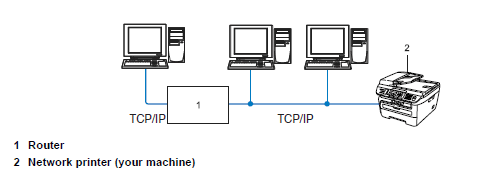
- Verificaţi să fie aprinsă lumina de link de la router sau hub.
Pasul 2.Verificaţi adresa IP
Verificaţi ca ambele adrese IP de pe PC şi echipamentul Brother să fie corecte şi aflate în acelaşi segment de reţea urmând instrucţiunile de mai jos:
A: Cum să verificaţi adresa IP a PC-ului
-
Pentru utilizatorii de Windows Me/2000/XP/Windows Vista/Windows 7:
Faceţi clic pe Start, All Programs (Programs pentru utilizatorii de Windows 2000), Accessories apoi alegeţi Command Prompt.
Pentru utilizatorii de Windows 98:
Faceţi clic pe Start apoi alegeţi MS DOS Prompt.
-
Tastaţi ipconfig. (C:\>ipconfig) şi apăsaţi Enter.
-
Verificaţi adresa IP sau adresa IPv4 şi Subnet Mask.
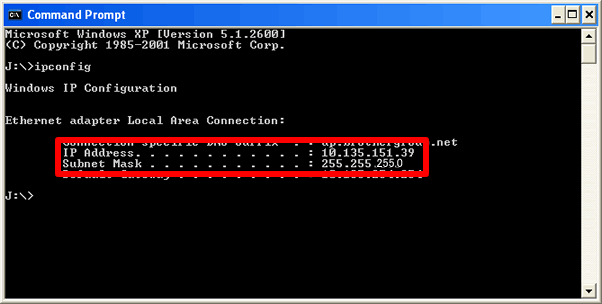
- Tastaţi exit (C:\>exit) şi apăsaţi Enter pentru a închide fereastra Command Prompt.
Asiguraţi-vă că adresa Subnet Mask este "255.255.255.0".
Dacă adresa Subnet Mask este diferită, vă rugăm consultaţi un administrator de reţea pentru a rezolva problema. (Această Întrebare frecventă nu se aplică pentru reţeaua dvs.)
Dacă adresa Subnet Mask este 255.255.255.0, continuaţi să urmaţi instrucţiunile de mai jos.
B: Cum să verificaţi adresa IP a echipamentului dvs. Brother
Dacă echipamentul dvs. Brother a fost achiziţionat Network Ready, atunci adresa IP poate fi determinată prin panoul de control al echipamentului Brother sau imprimând pagina de raport numită lista User Settings sau lista Network Configuration (Network Config). Pentru mai multe informaţii despre cum puteţi găsi adresa IP pe panoul de control al echipamentului sau imprima pagina de raport, consultaţi Manualul de utilizare sau Manualul utilizatorului de reţea pentru echipamentul dvs. Cea mai recentă versiune a Manualului de utilizare sau a Manualului utilizatorului de reţea este disponibilă la secţiunea Manuale.
C: Cum să verificaţi că adresele IP a PC-ului şi a echipamentului Brother sunt corecte şi aflate în aceeaşi reţea.
C-1: Asiguraţi-vă că toate punctele de la a la c se aplică atât pentru adresele IP de pe PC-ul dvs. cât şi de pe echipamentul Brother.
-
Adresele (text îngroşat) sunt ca cele de mai jos:
Adresa IP pe PC: 192.168.1.2
Adresa IP pe echipamentul Brother: 192.168.1.199
-
Numerele de la final sunt diferite şi în intervalul 2-254.
- Adresele sunt unice între toate dispozitivele conectate la reţea.
C-2: Verificaţi tabelul afişat mai jos.
Dacă ambele adrese IP îndeplinesc toate criteriile de mai sus, verificaţi Cazul A
Dacă vreo adresă IP nu îndeplineşte unul din punctele de mai sus, verificaţi Case B.
Puteţi verifica Boot Method sau IP Config afişate în lista User Settings sau Network Configuration.
|
Cazul A: Adresele IP sunt corecte |
Cazul B: Adresele IP sunt incorecte |
||
|
Metoda Boot sau IP Config : Auto |
Metoda Boot sau IP Config: Static |
Metoda Boot sau IP Config : Auto |
Metoda Boot sau IP Config : Static |
| Resetaţi toate setările de reţea ale echipamentului Brother. | Resetaţi toate setările de reţea ale echipamentului Brother şi setaţi adresele IP manual. | Resetaţi toate setările de reţea ale echipamentului Brother. Dacă adresele IP sunt tot incorecte, setaţi adresa IP manual. (Aceast schimbă metoda Boot sau IP Config pe "Static".) |
Resetaţi adesa IP manual. |
-
Pentru a vedea cum să resetaţi setarea de reţea de pe echipamentul Brother, consultaţi Întrebări frecvente similare de la finalul acestei pagini.
Puteţi verifica de asemenea instrucţiunile din Manualul utilizatorului de reţea. (Cea mai recentă versiunea a Manualului utilizatorului de reţea este disponibilă la secţiunea Manuale.)
- Înainte de a reseta, asiguraţi-vă că echipamentul nu execută nicio operaţiune, apoi deconectaţi toate cablurile de la echipament.(cu excepţia cablului de alimentare)
Step 3.Reporniţi router-ul sau hub-ul
Încercaţi să reporniţi router-ul sau hub-ul.
Step 4.Verificaţi setările Firewall
Dacă aveţi un Firewall activ pe calculator, poate respinge conexiunile necesare la reţea. Dezactivaţi aplicaţia Firewall de pe calculator şi încercaţi să instalaţi iar driverele.
Modificați temporar setările firewall/de securitate pentru a permite conexiunea la rețea.
Programul firewall/de securitate de pe calculator poate bloca stabilirea unei conexiuni la rețea. Dacă primiți notificări legate de firewall, vă recomandăm să modificați temporar setările de securitate de pe calculator pentru a stabili conexiunea.
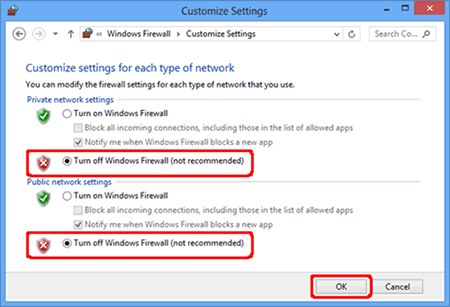
IMPORTANT
- Înainte de a dezactiva aplicația firewall, asigurați-vă că modificările pe care doriți să le efectuați sunt potrivite pentru mediul de rețea folosit. Brother nu își asumă responsabilitatea pentru nicio problemă provocată de dezactivarea aplicației firewall.
- După ce ați terminat, asigurați-vă că activați aplicația firewall.
Dacă în continuare aveţi probleme după ce aţi schimbat setările de Firewall, contactaţi Service Clienţi Brother de la "Contactaţi-ne".
Dacă nu aţi primit răspuns la întrebarea dumneavoastră, aţi verificat celelalte întrebări frecvente?
Modele asociate
DCP-8020, DCP-8040, HL-1430, HL-1440, HL-1450, HL-1470N, HL-1650, HL-1670N, HL-1850, HL-1870N, HL-2460, HL-2600CN, HL-2700CN, HL-3260N, HL-3450CN, HL-5040, HL-5050, HL-5070N, HL-5130, HL-5140, HL-5150D, HL-5170DN, HL-6050D, HL-6050DN, HL-7050, HL-7050N, HL-8050N, MFC-3240C, MFC-3320CN, MFC-3820CN, MFC-5440CN, MFC-8220, MFC-8420, MFC-8440, MFC-8840D, MFC-890, MFC-9420CN, MFC-9660, MFC-9880, NC-2100p, NC-2200w, NC-4100h, NC-6100h, NC-8100h, NC-9100h
